Trên byobutrang Wikipedia có một ảnh chụp màn hình với màn hình đầu cuối:
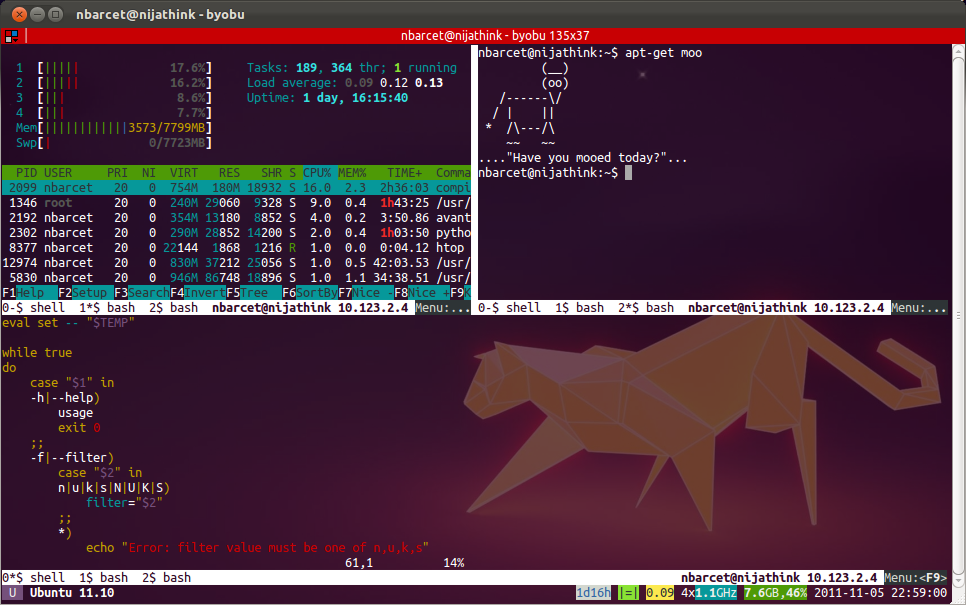
Ai đó có thể giải thích cho tôi những chương trình được sử dụng ở đây?
Tôi đoán - ở dưới cùng -vim, trên cùng bên phải - thiết bị đầu cuối, trên cùng bên trái - tôi không biết.Và làm thế nào để làm cho một màn hình byobu như vậy?
@Ploutox:
—
unperson325680
topcũng liên tục: S
htop, một phiên bản liên tục củatop. Nó liệt kê các quy trình đang chạy và tải phần cứng và cho phép bạn tìm kiếm các quy trình, gửi tín hiệu cho chúng, ...